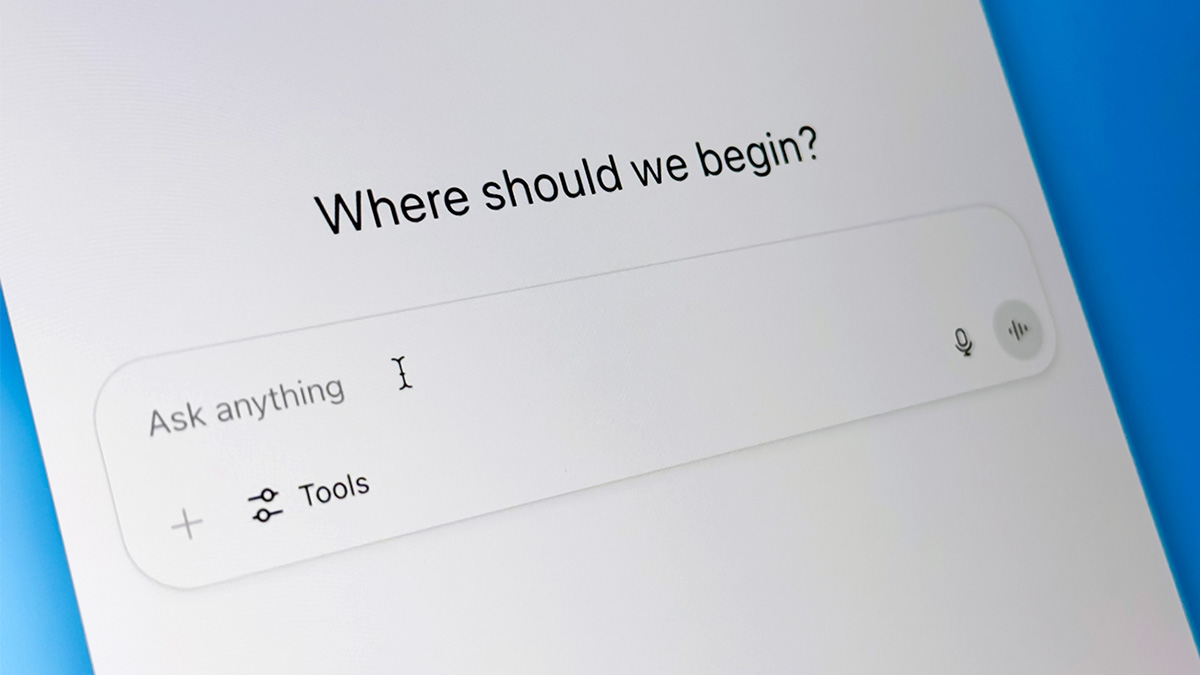Wielu fanów sztuki AI zastanawia się, jak zainstalować stabilną dyfuzję w systemie Windows, na co odpowiemy w tym artykule. Na pewno słyszałeś o Generatory obrazów AI którym ostatnio wszyscy się zachwycają, chyba iż mieszkasz pod kamieniem. W końcu choćby dla zagorzałych maniaków przekształcanie słów w sztukę AI jest całkiem fajne! Ostatnio pojawiło się tak wiele nowych narzędzi, z których każde ma swoje własne cechy szczególne I zaletybyło wiele rozmów.
Midjourney, Stable Diffusion, BlueWillow i Artbreeder to tylko niektóre z najbardziej lubiany te. Po prostu wprowadzając kilka zdań, ułatwiają produkcję zarówno doświadczonym artystom, jak i przeciętnym użytkownikom zachwycający grafiki i zdjęcia, w tym zabójcze zdjęcia profilowe (dzięki generatorom headshotów).
 Stable Diffusion to jeden z najbardziej cenionych generatorów obrazów AI
Stable Diffusion to jeden z najbardziej cenionych generatorów obrazów AIStabilna dyfuzja, a oparte na głębokim uczeniu się generator obrazów, jest jednym z bardziej znanych. Od pierwszego wydania w 2022 roku ma ulepszone funkcje interfejsu użytkownika i zyskał jeszcze większą moc. Ale szczerze mówiąc, zastosowanie stabilnej dyfuzji nie zawsze było proste. To było trochę trudne w użyciu z powodu pewnych instalacja I organizować coś obawy. Na szczęście od tego czasu sytuacja zmieniła się na lepsze w wyniku m.in oficjalny samodzielny instalator. Dlatego masz szczęście, jeżeli chcesz wypróbować stabilną dyfuzję na swoim komputerze. Możesz zacząć z pomocą naszego przewodnika. Zacznijmy!
Pamiętaj, aby zapoznać się z naszym przewodnikiem na temat korzystania z generatora grafiki Stable Diffusion AI, gdy dowiesz się, jak go pobrać, aby rozpocząć tworzenie grafiki.
Jak zainstalować stabilną dyfuzję w systemie Windows?
Aby pobrać i zainstalować Stable Diffusion na swoim komputerze, najpierw użyj samodzielny oficjalny instalator.
Zalecamy jednak zapoznanie się z wymaganiami przed zainstalowaniem Stable Diffusion. Aby działać zgodnie z przeznaczeniem, Stable Diffusion wymaga dużej mocy obliczeniowej i pamięci masowej. Możesz stwierdzić, czy Twoja obecna konfiguracja może obsługiwać stabilną dyfuzję, czy nie, patrząc na wymagania wstępne wymienione poniżej.
- System operacyjny: Okna 10/11
- Karta graficzna: Karta graficzna Nvidia z 4 GB VRAM lub więcej
- BARAN: 8 GB lub więcej
- Przestrzeń magazynowa: 20 GB
Pamiętaj, iż obsługuje tylko stabilną dyfuzję GPU Nvidii. Stabilną dyfuzję można również uruchomić na procesorze, chociaż spowoduje to niewiarygodnie słabą wydajność.
Korzystanie z oficjalnego automatycznego instalatora
Najszybszym i najskuteczniejszym sposobem instalacji Stable Diffusion na komputerze z systemem Windows jest skorzystanie z oficjalnego samodzielnego instalatora. Możesz przyspieszyć procedurę, wykonując czynności wymienione poniżej.
- Kiedy otworzysz link https://github.com/cmdr2/stable-diffusion-ui/releases w przeglądarce rozpocznie się pobieranie instalatora. Zapisz plik do wybranego miejsca na komputerze.
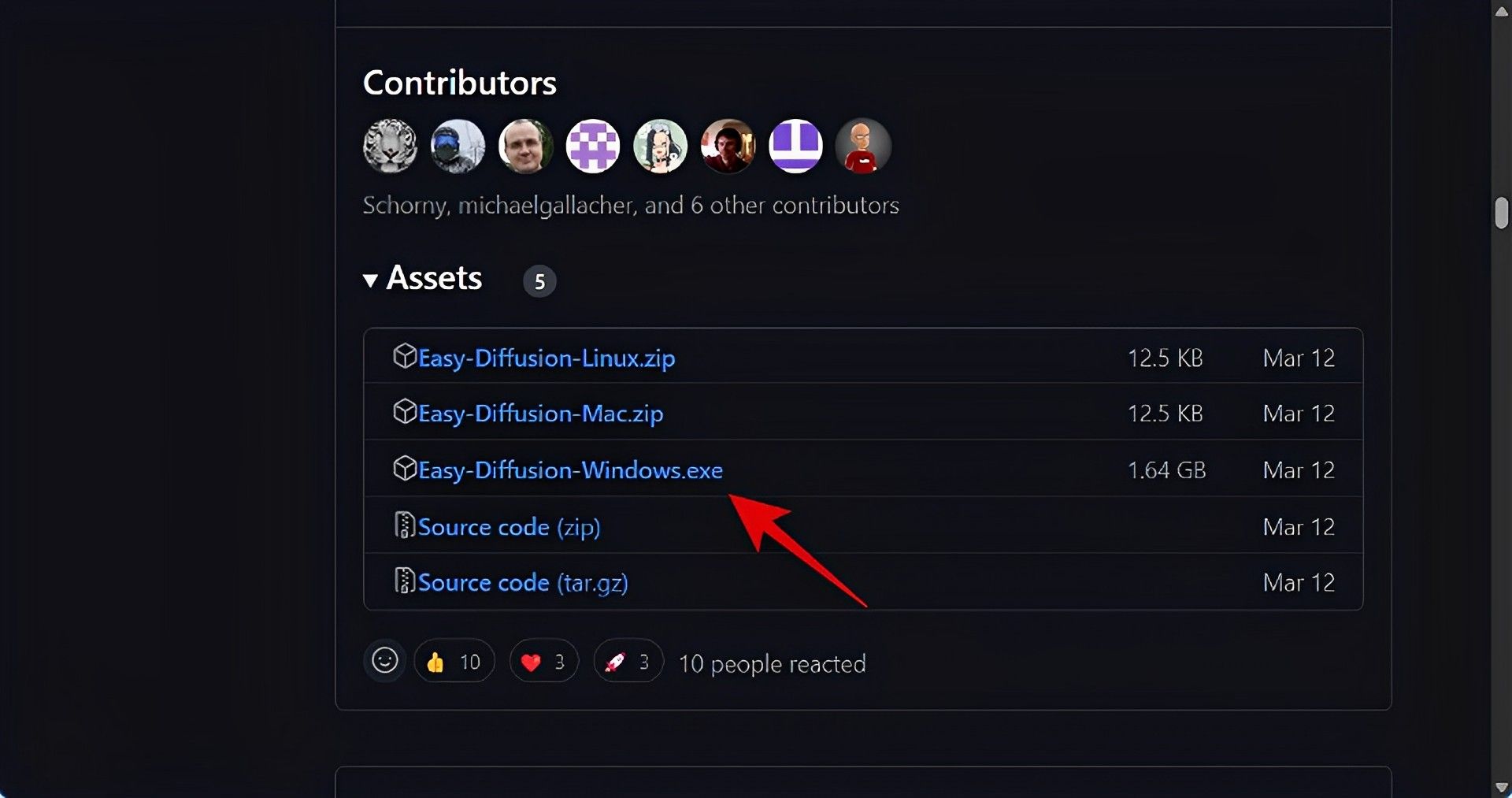 Jak zainstalować stabilną dyfuzję w systemie Windows: Pobierz plik
Jak zainstalować stabilną dyfuzję w systemie Windows: Pobierz plik- Uruchom plik Easy-Diffusion-Windows.exe przez dwukrotne kliknięcie teraz.
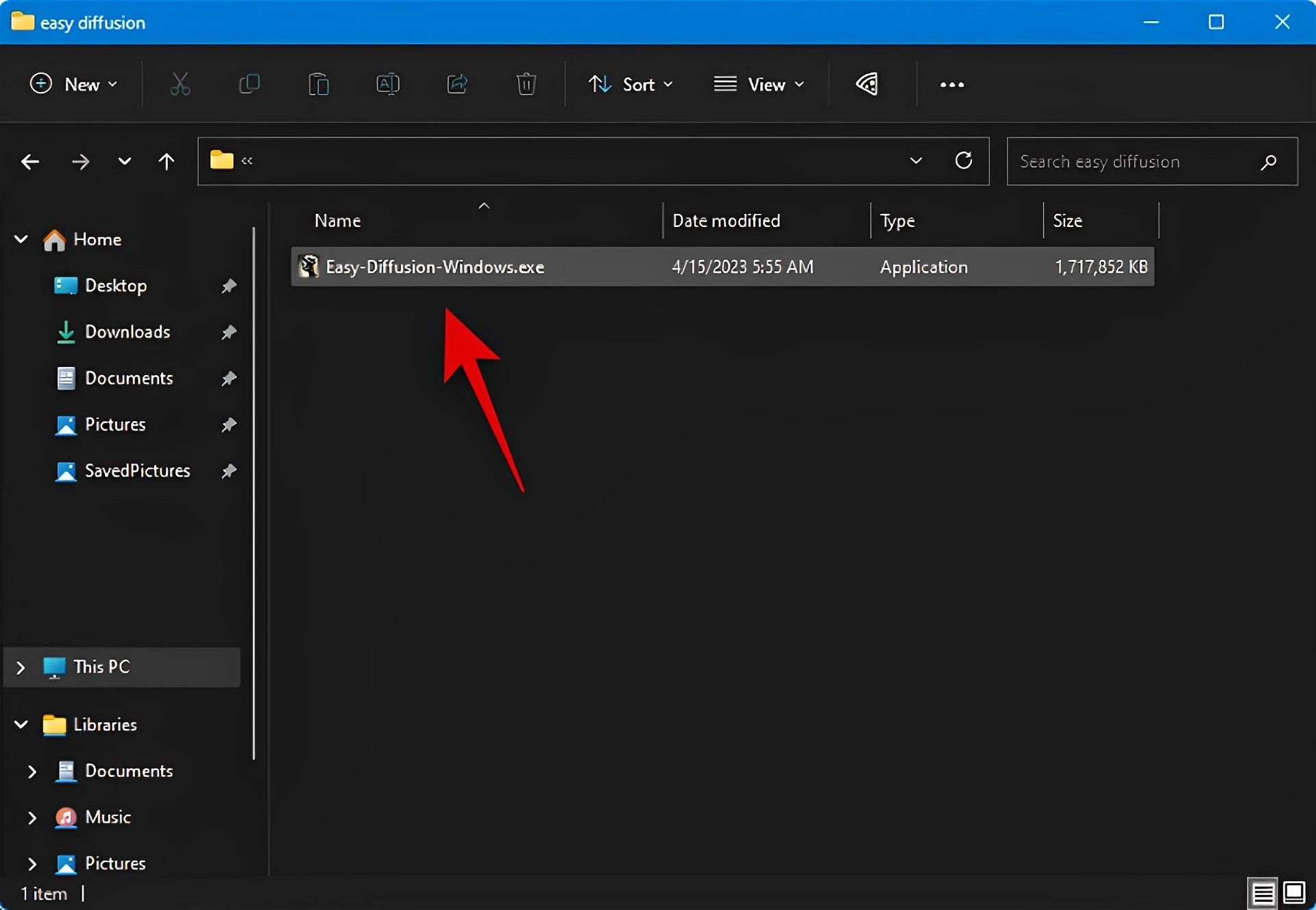 Jak zainstalować stabilną dyfuzję w systemie Windows: Uruchom plik
Jak zainstalować stabilną dyfuzję w systemie Windows: Uruchom plik- Ten plik.EXE jest często błędnie identyfikowany przez program Windows Smart Screen. Aby dowiedzieć się więcej, jeżeli dotyczy to Ciebie, kliknij Więcej informacji.
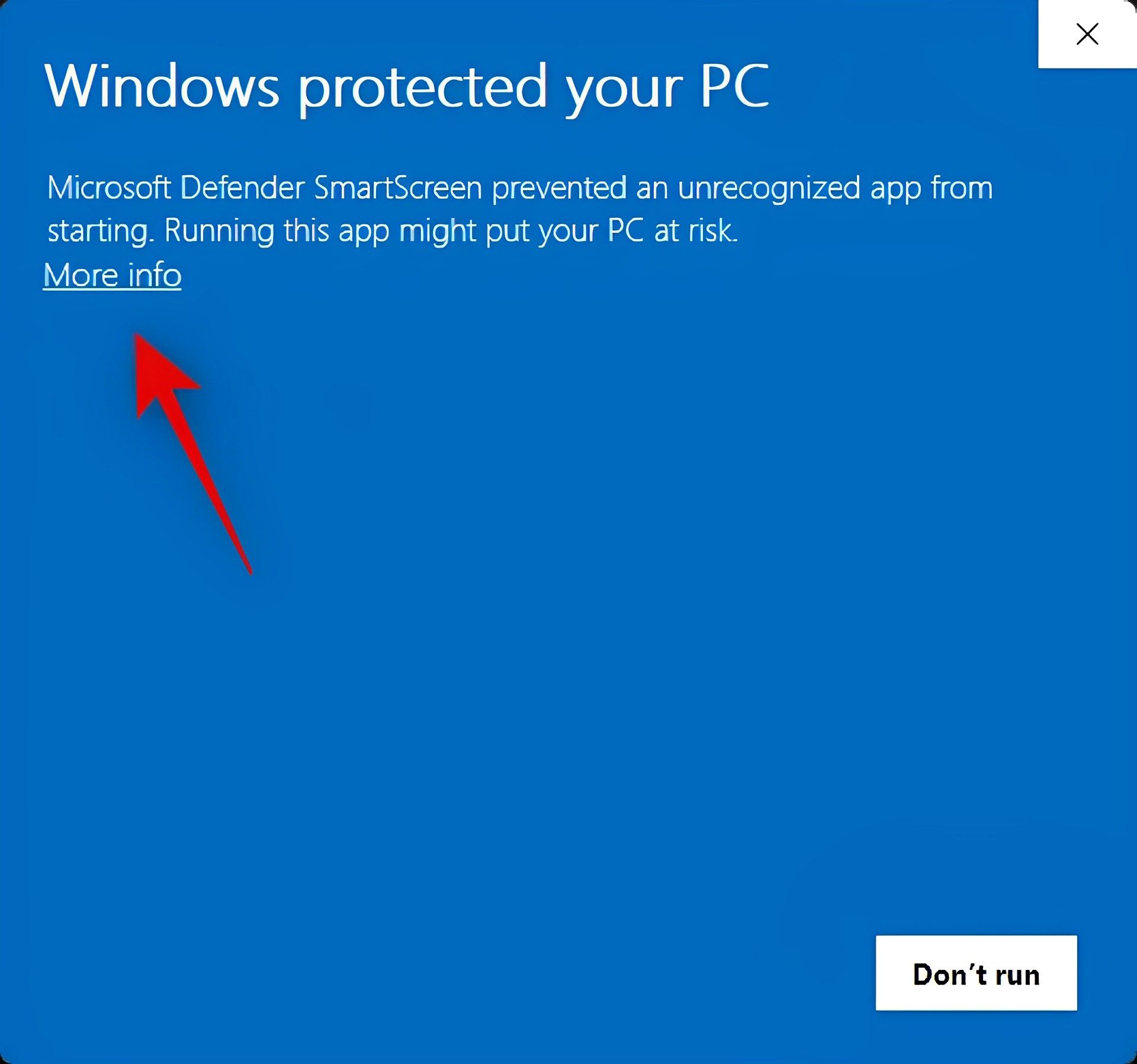 Jak zainstalować stabilną dyfuzję w systemie Windows: Kliknij Więcej informacji, jeżeli nie masz pewności co do warunków bezpieczeństwa
Jak zainstalować stabilną dyfuzję w systemie Windows: Kliknij Więcej informacji, jeżeli nie masz pewności co do warunków bezpieczeństwa- Teraz kliknij Biegnij mimo wszystko.
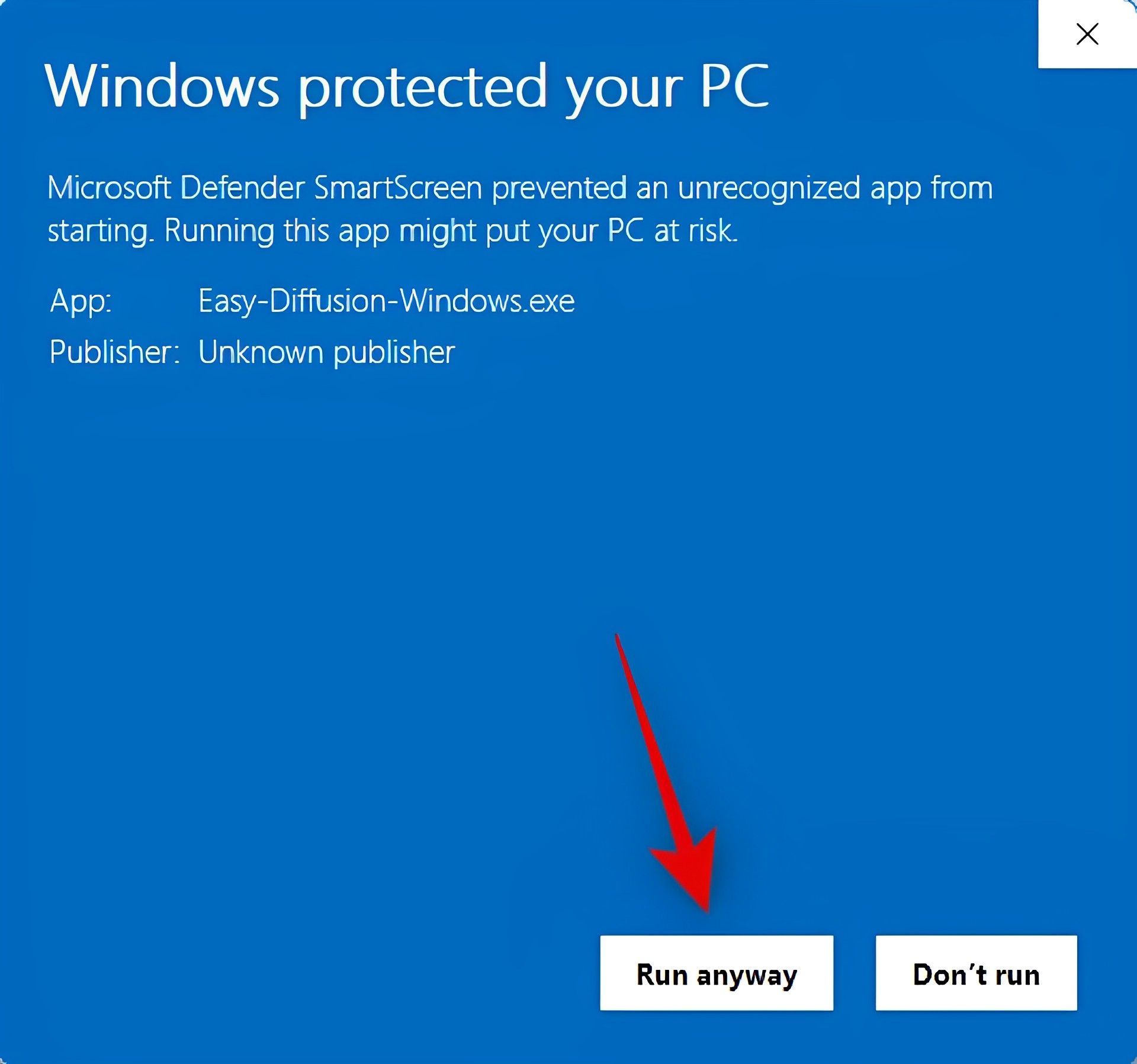 Jak zainstalować stabilną dyfuzję w systemie Windows: Wybierz Uruchom mimo to
Jak zainstalować stabilną dyfuzję w systemie Windows: Wybierz Uruchom mimo to- Twój komputer rozpocznie teraz instalację. Wybierać Następny.
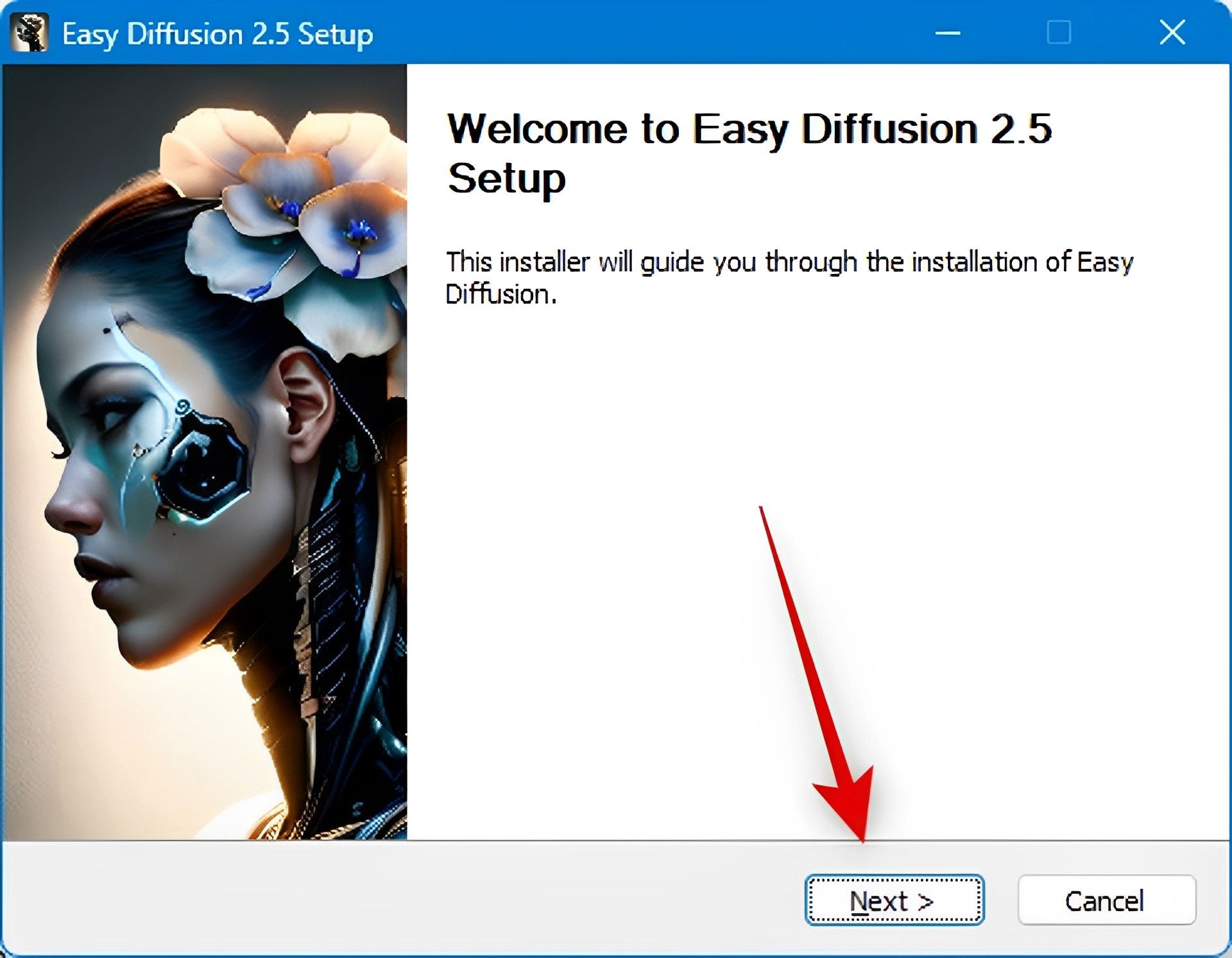 Jak zainstalować stabilną dyfuzję w systemie Windows: Kliknij Następny
Jak zainstalować stabilną dyfuzję w systemie Windows: Kliknij Następny- Następnym krokiem jest przejrzenie licencji i warunków użytkowania. Gdy skończysz, kliknij zgadzam się.
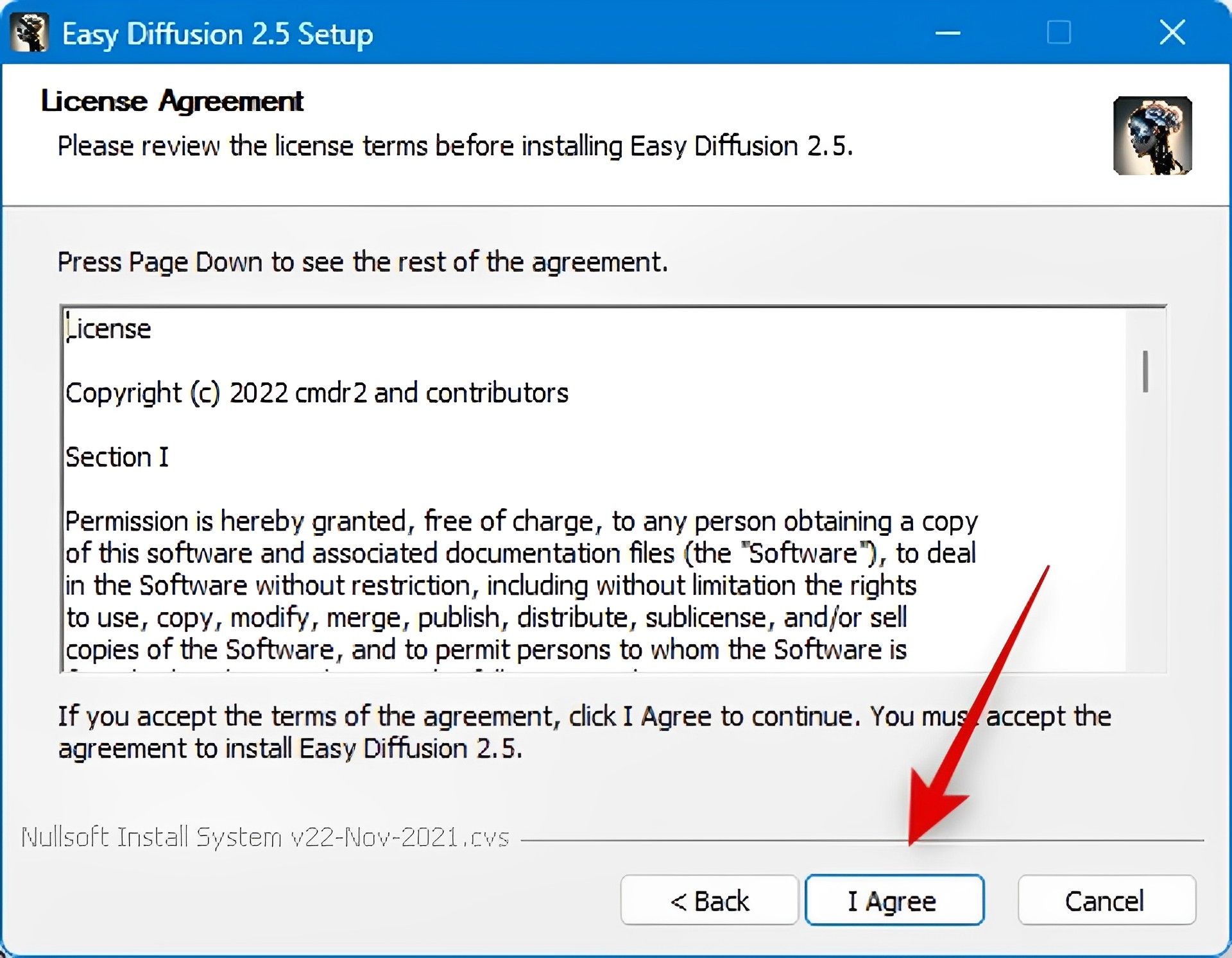 Jak zainstalować stabilną dyfuzję w systemie Windows: Kliknij Zgadzam się
Jak zainstalować stabilną dyfuzję w systemie Windows: Kliknij Zgadzam się- Wybierz, gdzie chcesz zainstalować Stabilną dyfuzję, klikając Przeglądać…
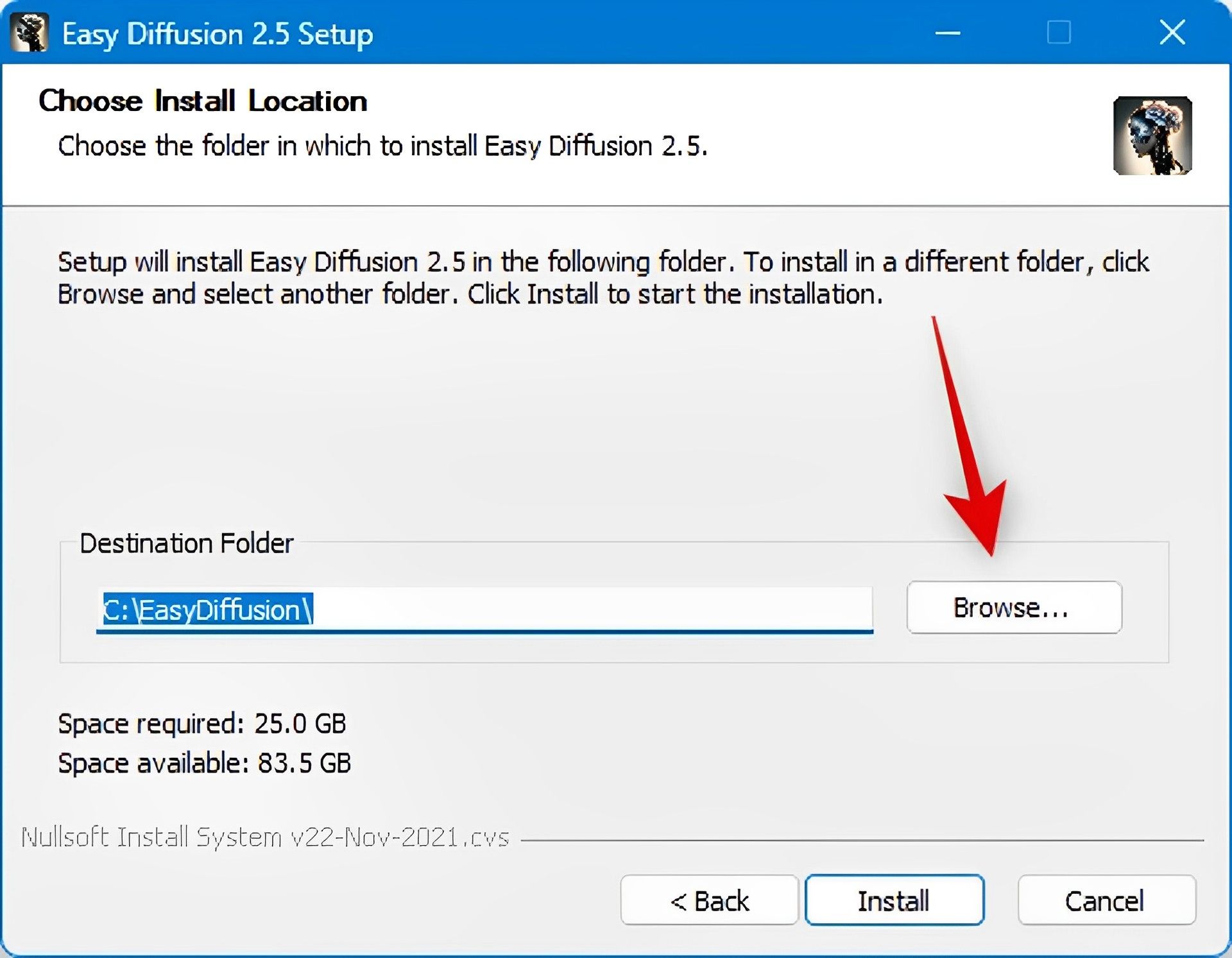 Jak zainstalować stabilną dyfuzję w systemie Windows: Kliknij Przeglądaj…, aby zobaczyć, gdzie zainstalować
Jak zainstalować stabilną dyfuzję w systemie Windows: Kliknij Przeglądaj…, aby zobaczyć, gdzie zainstalowaćJeśli używasz systemu Windows 10, zainstaluj Stable Diffusion na najwyższym poziomie dysku. W rezultacie katalogiem instalacyjnym powinien być C:EasyDiffusion, D:EasyDiffusion itp. To zatrzyma problemy powodowane przez plik systemu Windows 10 ograniczenia ścieżki.
- Kliknij zainstalować kiedy skończysz.
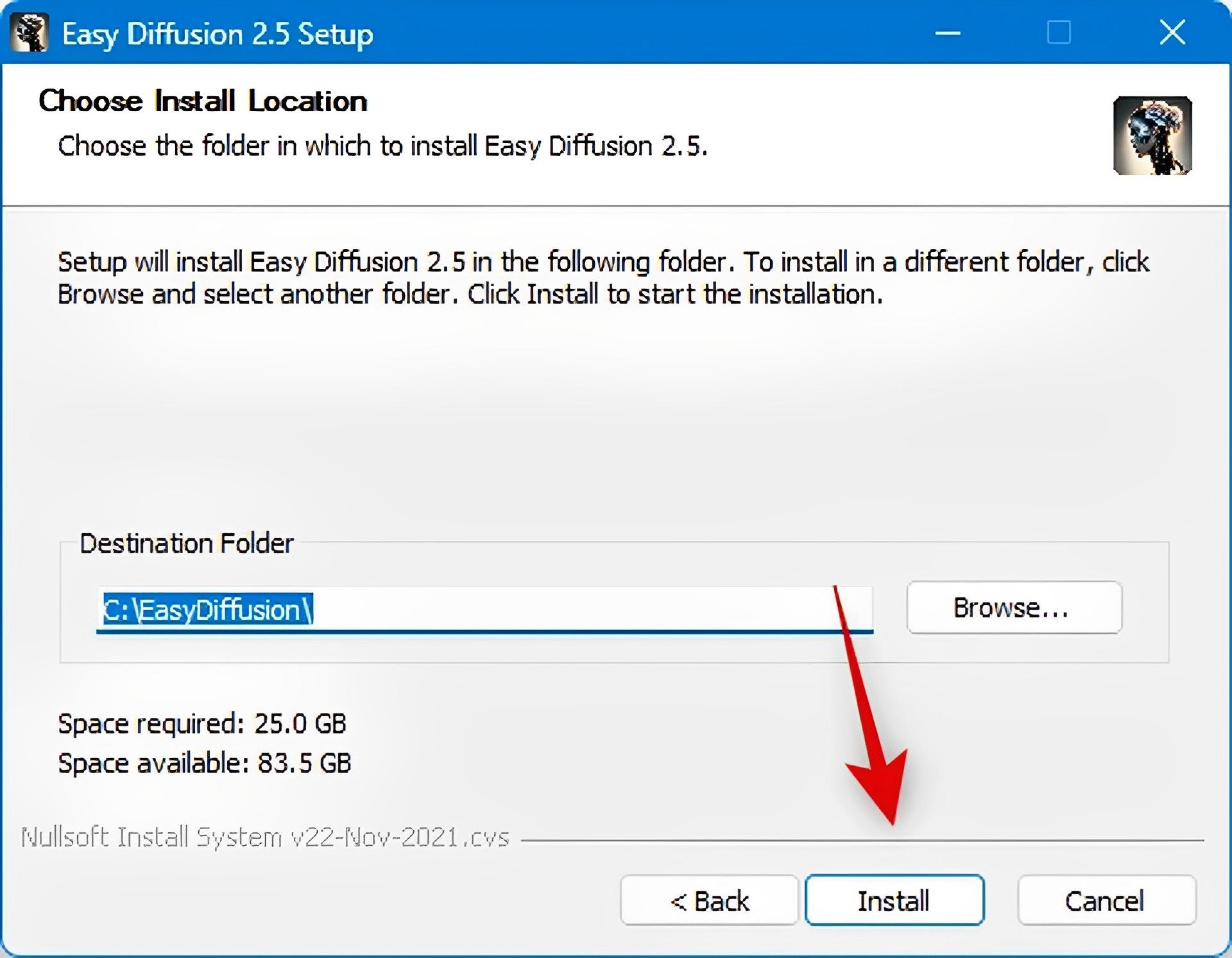 Jak zainstalować stabilną dyfuzję w systemie Windows: Kliknij Zainstaluj
Jak zainstalować stabilną dyfuzję w systemie Windows: Kliknij Zainstaluj- Twój komputer zostanie teraz skonfigurowany do uruchamiania stabilnej dystrybucji. W zależności od zasobów, które są w tej chwili dostępne na komputerze, może to zająć trochę czasu.
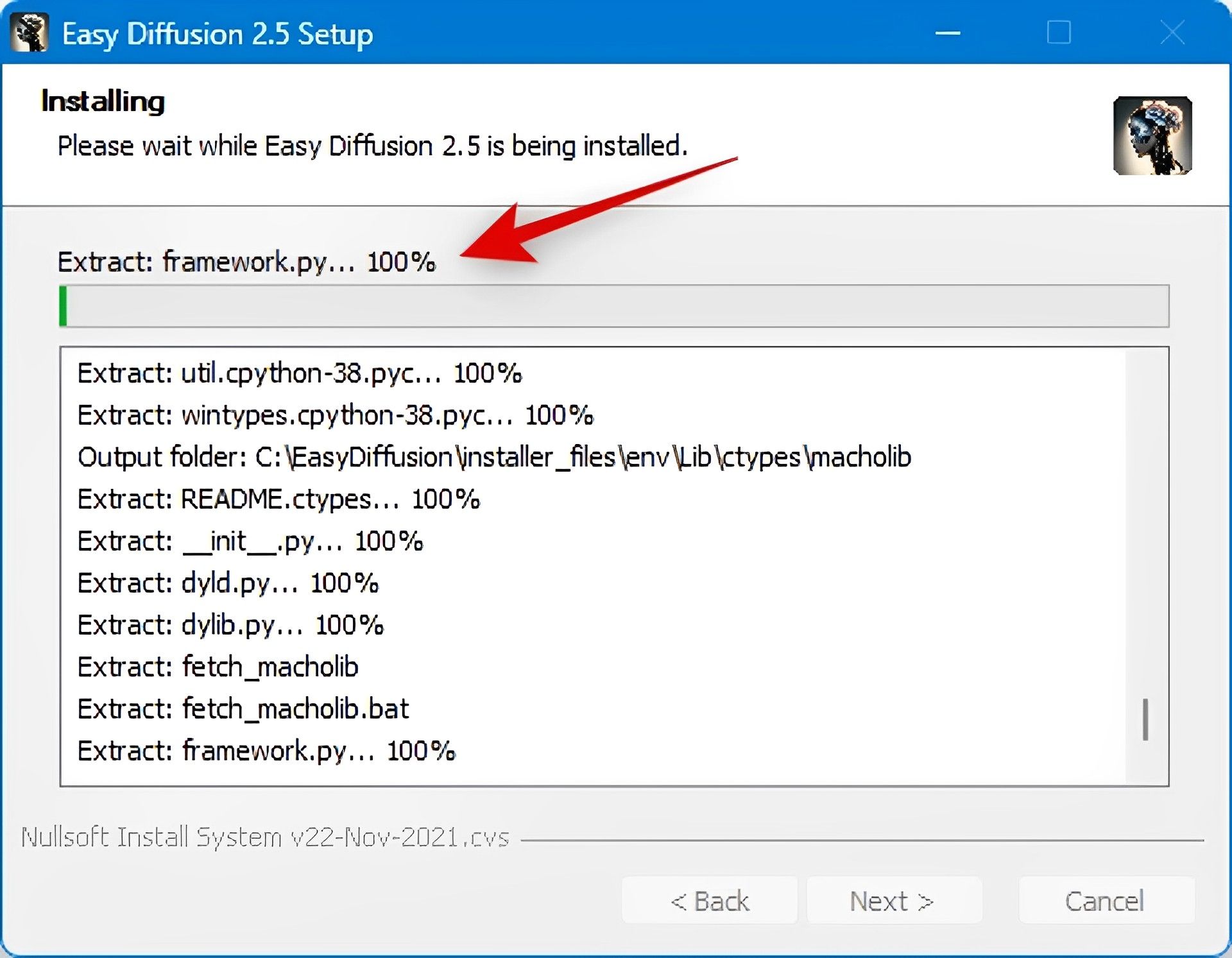 Jak zainstalować stabilną dyfuzję w systemie Windows: Poczekaj na proces
Jak zainstalować stabilną dyfuzję w systemie Windows: Poczekaj na proces- Po zakończeniu instalacji wybierz Utwórz skrót na pulpicie jeżeli chcesz utworzyć skrót na pulpicie do Stable Difusion.
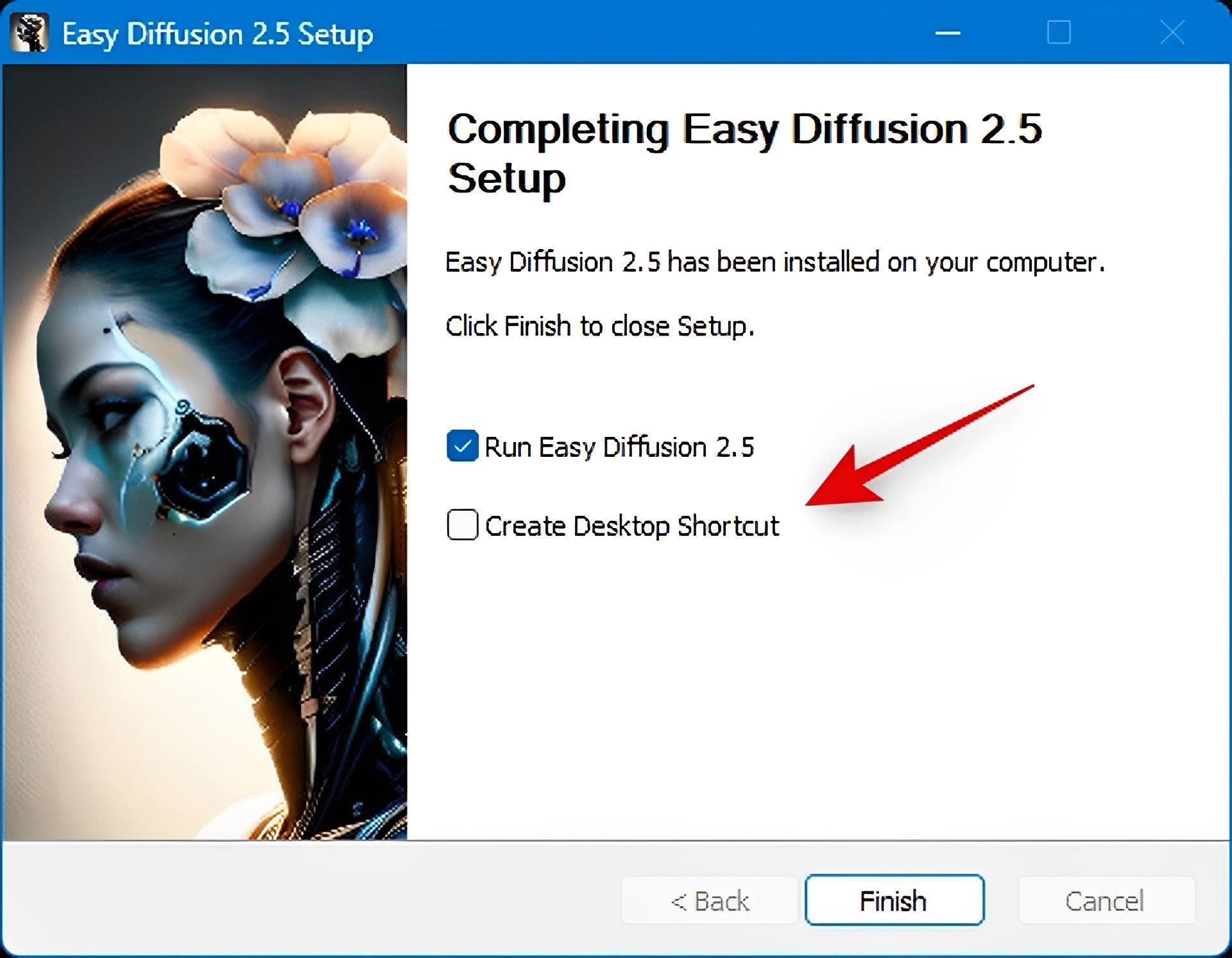 Jak zainstalować stabilną dyfuzję w systemie Windows: Zaznacz pola, jak chcesz
Jak zainstalować stabilną dyfuzję w systemie Windows: Zaznacz pola, jak chcesz- Dodatkowo, jeżeli nie chcesz, aby Easy Diffusion 2.5 uruchamiał się od razu, kliknij i odznacz pudełko obok.
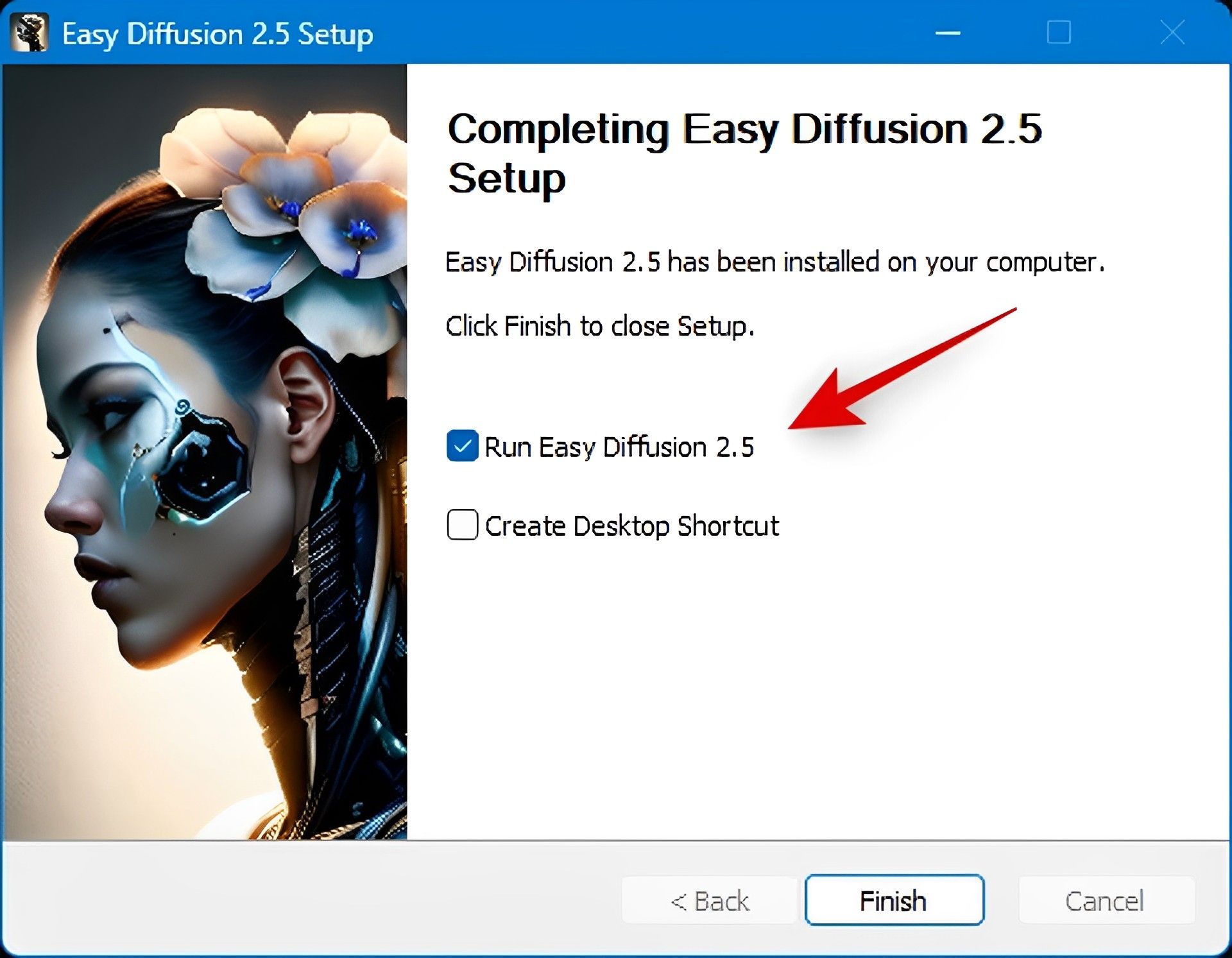 Jak zainstalować stabilną dyfuzję w systemie Windows: Kliknij Zakończ
Jak zainstalować stabilną dyfuzję w systemie Windows: Kliknij Zakończ- Gdy skończysz, kliknij Skończyć.
Pamiętaj, iż po pierwszym uruchomieniu Stable Diffusion początkowa konfiguracja może zająć trochę czasu. Radzimy nie ingerować w tę procedurę, ponieważ jest ona typowa. Po wstępnej konfiguracji czas uruchamiania zostanie skrócony.
To wszystko! Twój komputer został teraz skonfigurowany do uruchamiania stabilnej dystrybucji. Po utworzeniu skrótu na pulpicie możesz go uruchomić z tego miejsca lub z menu Start.